Корзина повреждена в Windows 10 ◁
Всем известно, что удаленные файлы попадают в корзину, если только для удаления файлов не используется команда Shift+Delete. Файлы в корзине всегда можно восстановить в исходное местоположение одним щелчком мыши.
Иногда при попытке удалить файл вы можете получить сообщение «Корзина на x: повреждена». Вы хотите очистить корзину этого диска? Иногда корзина также может не открываться. Это происходит, когда папка $Recycle.bin повреждена. Как вы, наверное, знаете, каждый диск имеет собственную папку $Recycle.bin в корне диска (по умолчанию скрытую). Другими словами, каждый диск вашего компьютера имеет собственную корзину.
Вы можете исправить проблемы с корзиной, удалив папку $Recycle.bin. Когда вы удаляете папку $Recycle.bin, Windows 10 автоматически создает ее новую копию, и новая папка устраняет проблему. Хотя вы можете настроить проводник для отображения скрытой папки $Recycle.bin, вы не можете удалить ее через проводник. Поэтому вам нужно будет запустить команду в командной строке, чтобы удалить папку $Recycle.bin и восстановить поврежденную корзину.
В этом руководстве мы покажем вам, как исправить все проблемы с корзиной путем сброса (удаления) корзины в Windows 10.
ВАЖНЫЙ: Сброс (удаление) Корзины с помощью этого метода может привести к удалению всех данных в Корзине. Поэтому вы можете потерять данные из корзины.
Сброс корзины с помощью командной строки
Выполните следующие инструкции, чтобы сбросить папку $Recycle.bin и устранить проблему с корзиной.
Пасо 1: Откройте командную строку от имени администратора. Для этого напишите КМД В поле поиска «Пуск/панель задач» щелкните правой кнопкой мыши запись «Командная строка» в результатах поиска, а затем щелкните значок Выполнить от имени администратора .
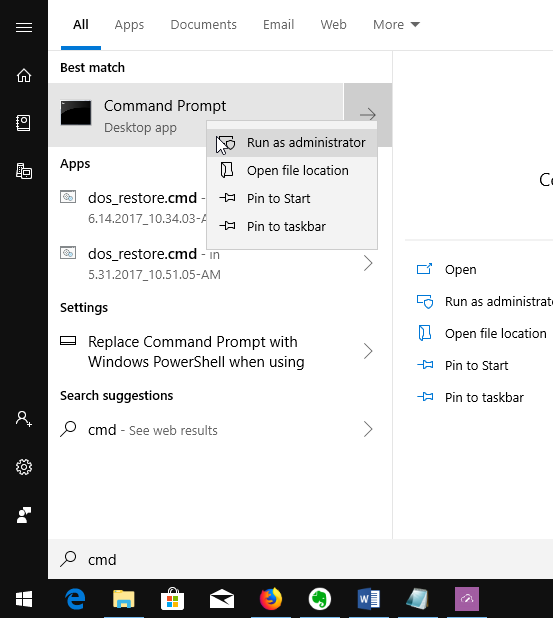
Нажмите кнопку Ага когда вы увидите диалоговое окно «Контроль учетных записей пользователей».
Пасо 2: В окне командной строки выполните следующую команду:
rd /s /q C:$Recycle.bin
В приведенной выше команде замените букву «C» буквой диска, для которого вы получаете ошибку. Например, если вы получаете сообщение об ошибке корзины при попытке удалить файл с диска E, то команда будет такой:
rd /s /q E:$Recycle.bin
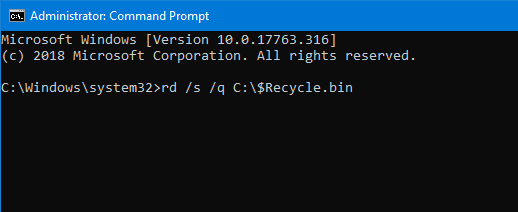
Нажмите клавишу Входить чтобы выполнить команду.
Вы также можете прочитать наше руководство о том, как автоматически удалять файлы старше 30 дней из корзины в Windows 10.